por Rudimar Remontti · Published 13 de agosto de 2025 · Updated 15 de setembro de 2025

Neste tutorial vamos aprender de forma simples fazer a instalação da distribuição Linux Debian 13 Trixie, utilizando a ISO netinst, que durante a instalação já faz a instalação dos pacotes mais recentes usando a internet, então é lógico que vamos precisar uma conexão com a internet durante a instalação.
Outro motivo para utilizar a versão netinst é que não irei instalar nenhum pacote extra, pois a ideia aqui é fazer uma instalação limpa sem perfumarias. “Se precisar algo depois eu instalo.”
Algumas novidades
– Kernel 6.12 LTS
– Proteções ROP/COP/JOP em amd64 e arm64
– /tmp em tmpfs, com limpeza automatizada
– Suporte HTTP Boot, Apple ARM, Secure Boot
– APT 3.0
– E muito mais…
Download
Instalação
Iniciando o boot da sua ISO.
Selecione: Graphical Install
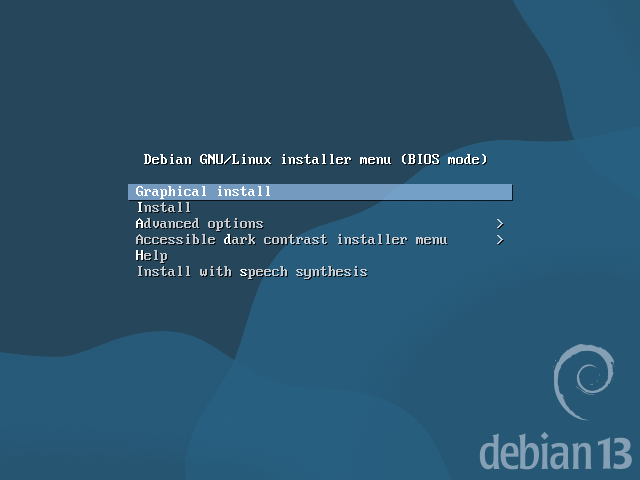
Portuguese (Brazil) – Portugues do Brasil
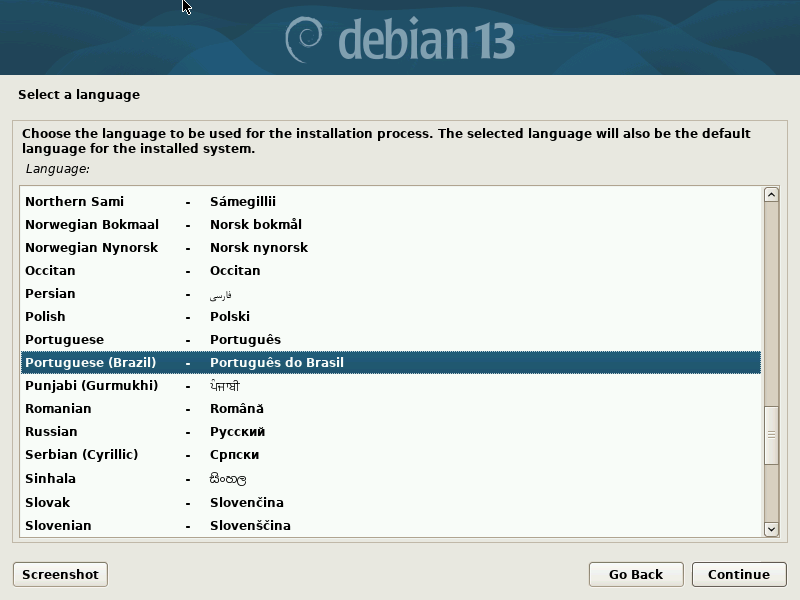
Brasil

Português Brasileiro
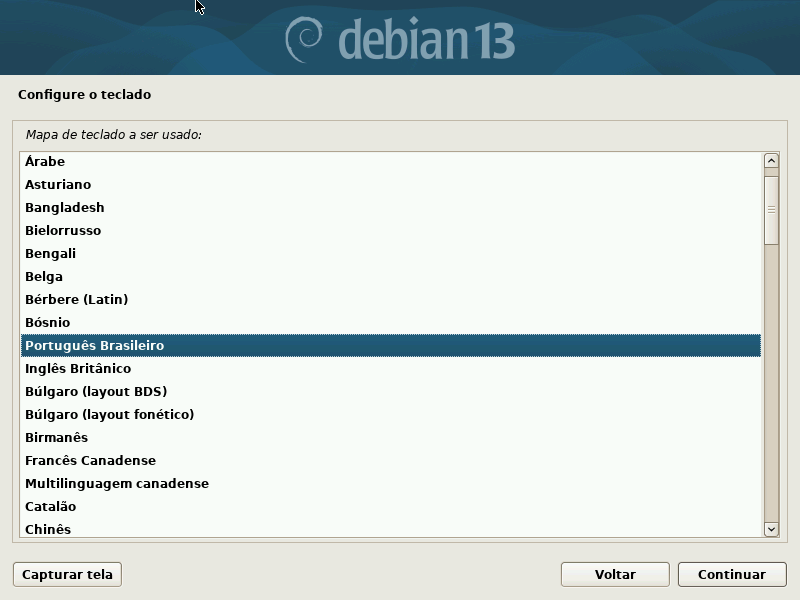
Neste momento ele irá identificar sua conexão de rede, e tentar receber seus IP automaticamente via DHCP, No entanto se sua rede não estiver configurada para entregar IP automaticamente, ira apresentar uma mensagem dizendo que a configuração falhou.
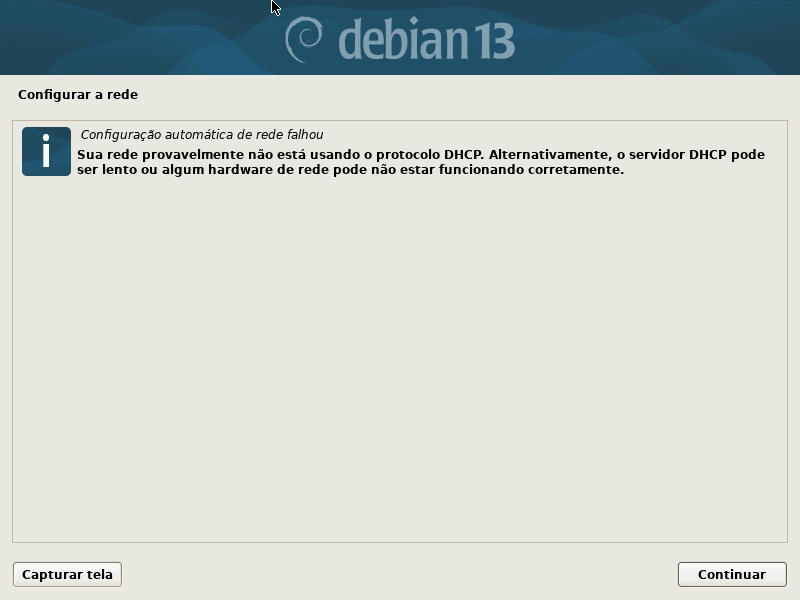
E em caso de DHCP entregando você vai cair na tela para informar o Hostname, caso você queira ignorar o DHCP que recebeu e selecionar voltar e em seguida configurar rede manualmente.
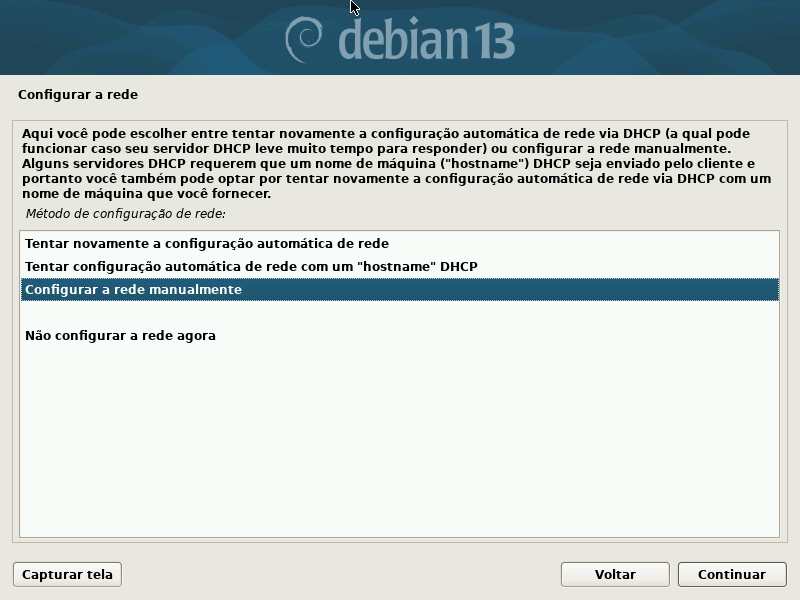
Informe IP/PREFIX

Gateway
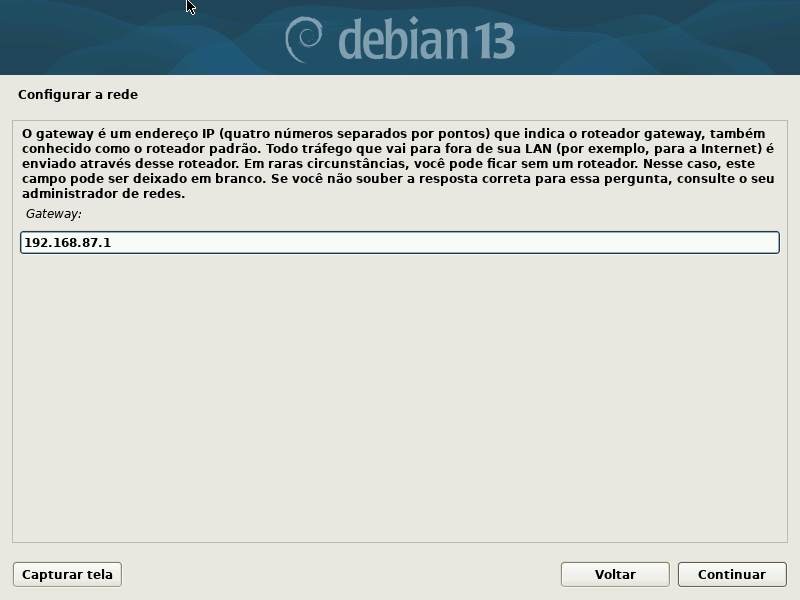
Servidores DNS (Separa por espaço para mais de um, máximo 3)
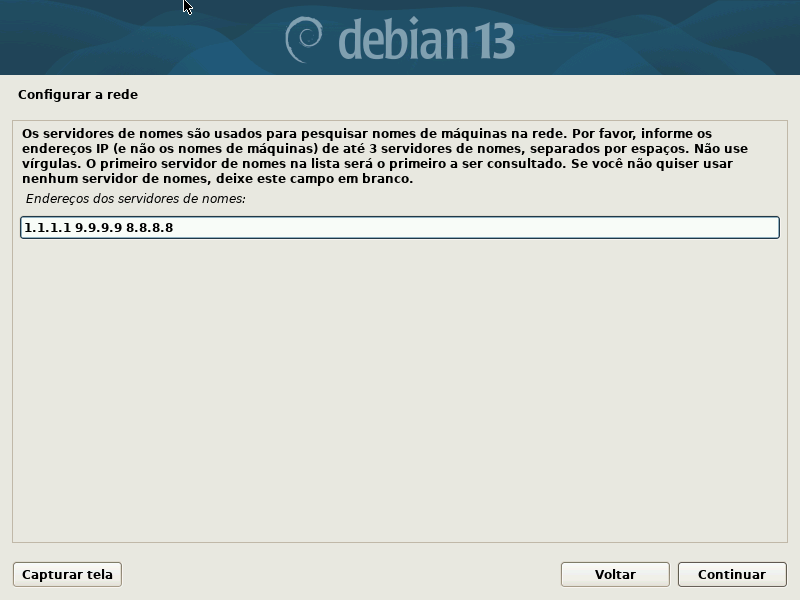
E agora iremos cair na tela de “hostname”
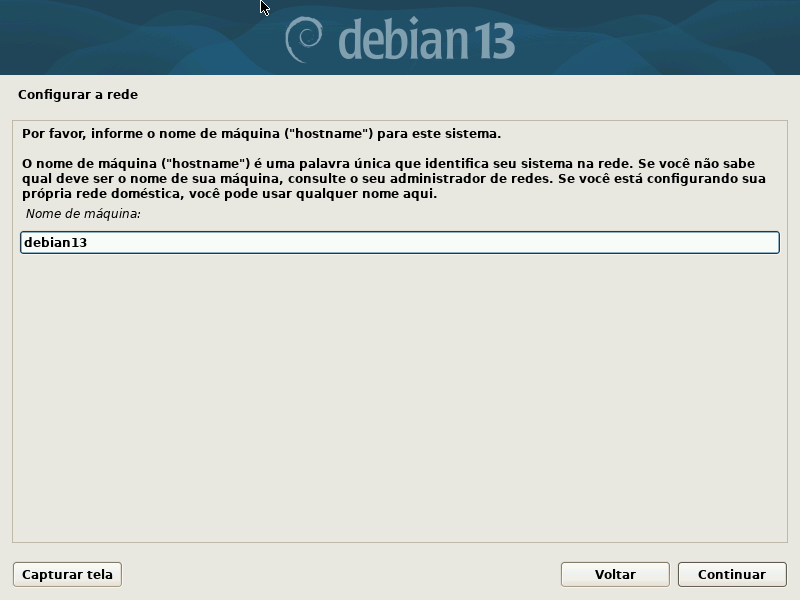
Informe seu domínio se possuir, ou deixe em branco (Se você tiver o DNS reverso configurado ele já trará seu domínio)
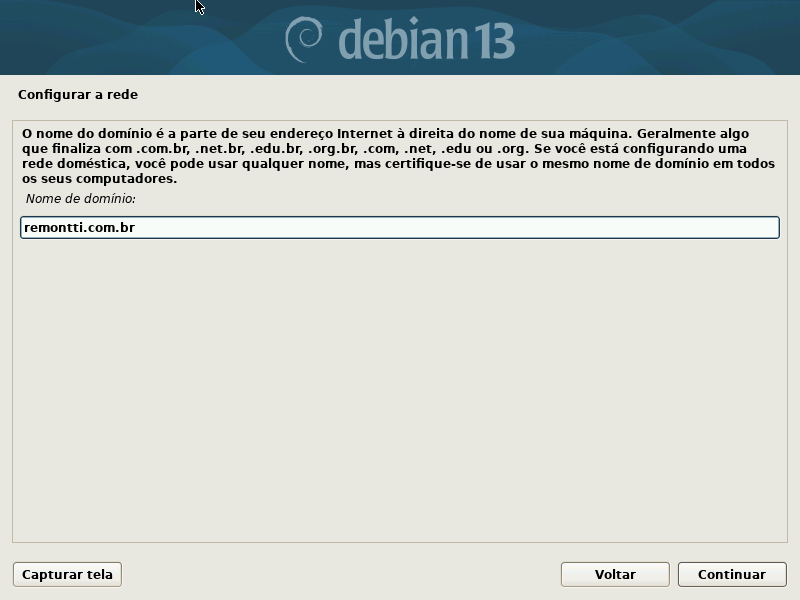
Defina Senha de root (administrador)

Informe seu Nome completo

Defina um nome de usuário

Defina a senha deste usuário

Selecione seu estado para a escolha do fuso horário
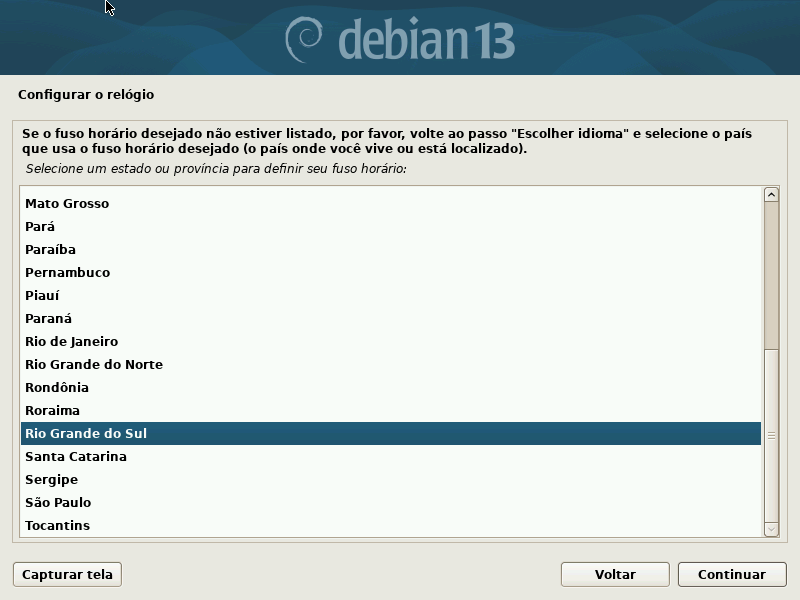
Chegamos ao particionamento. Aqui vamos ter várias polemicas! Para mim é interessante particionar quando você sabe realmente o que está fazendo, exemplo possuir mais de um disco, ou porejetar que uma partição não destrua o sistema.
Em VMs sempre instalo da forma automática, não tem o porque está particionando uma máquina virtual (a não ser mais uma vez que você saiba o que quer), ou até mesmo estar fazendo algum tipo de RAID via software (Sou fã do RAID 10 espelhamento e performance, mas quase sempre faremos isso lá na controladora, mas nada impede de fazer via software se seu servidor não possui uma controladora). Bom poderia falar um tempão aqui, mas em 90% o método “automático” resolve nossos problemas, então bora!
Selecione Assistido – usar o disco inteiro

Selecione o Disco

Selecione “Todos os arquivos em uma partição (para iniciantes)”, se você selecionar alguma das outras opções é muito importante que você realmente saiba oq está fazendo!

Finalizar o particionamento e escrever as mudanças no disco
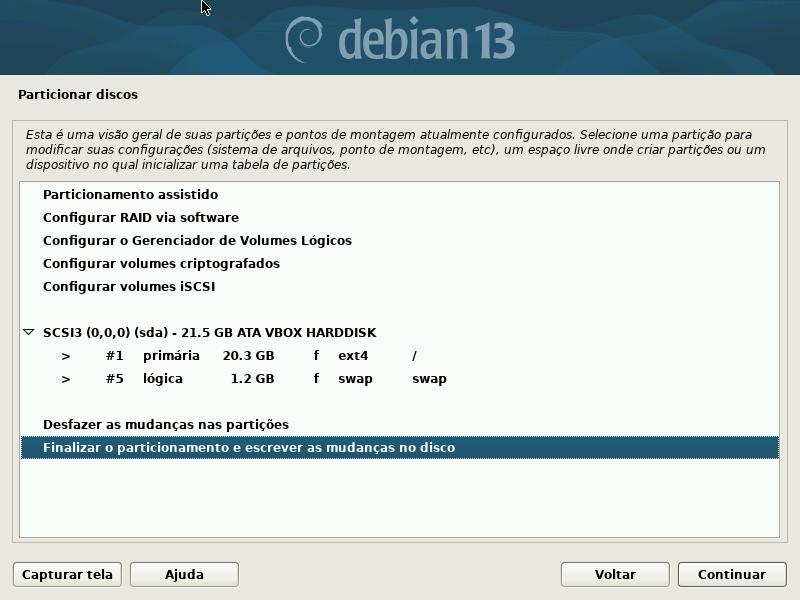
Sim
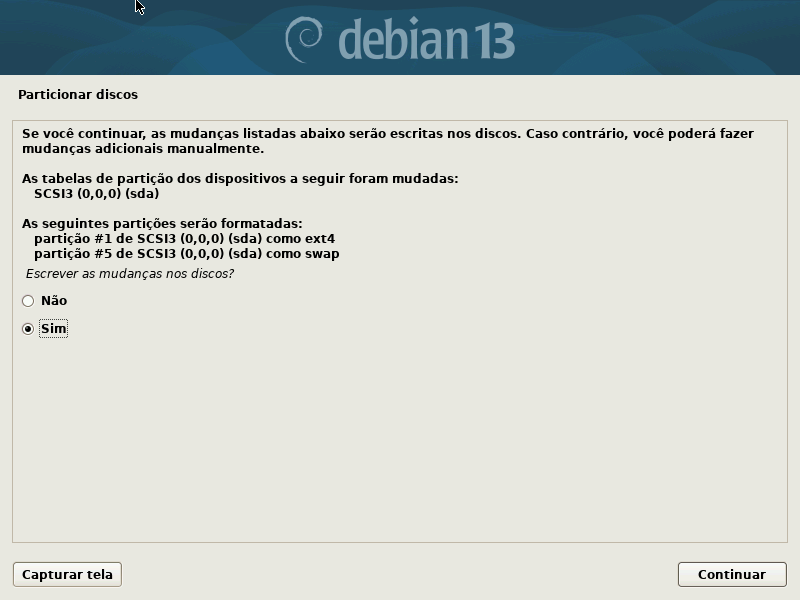
Aguarde instalar o sistema básico…
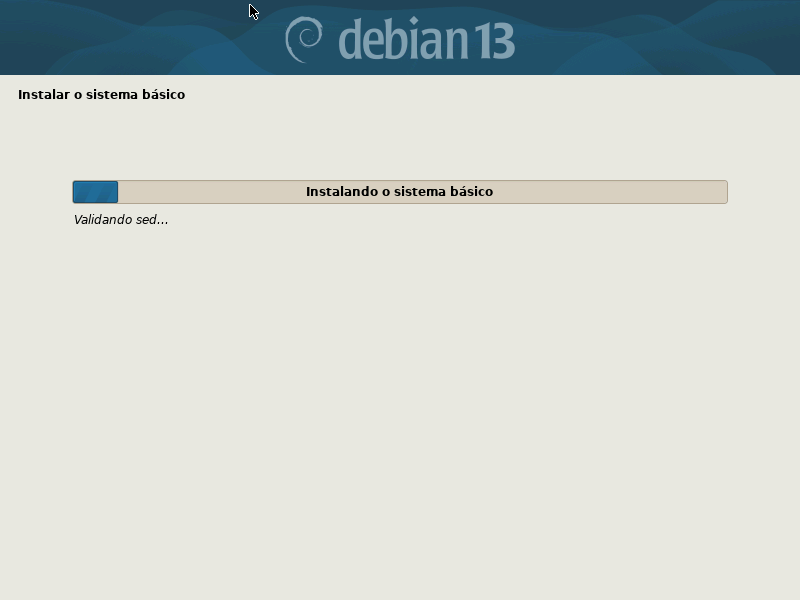
Não

Brasil

Eu gosto do deb.debian.org (mas pode selecionar outro se desejar)

Deixe em branco. Acredito que ninguém mais use proxy, mas se for seu caso informe seu usuário e senha da conexão HTTP.
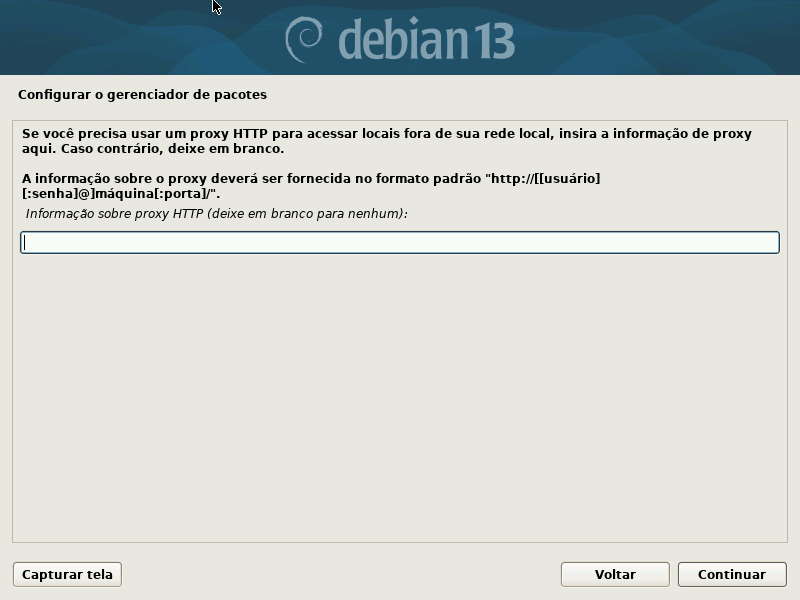
Aguarde enquanto os espelhos (repositórios são lidos) é fundamental ter internet; sem ela a instalação prossegue incompleta.
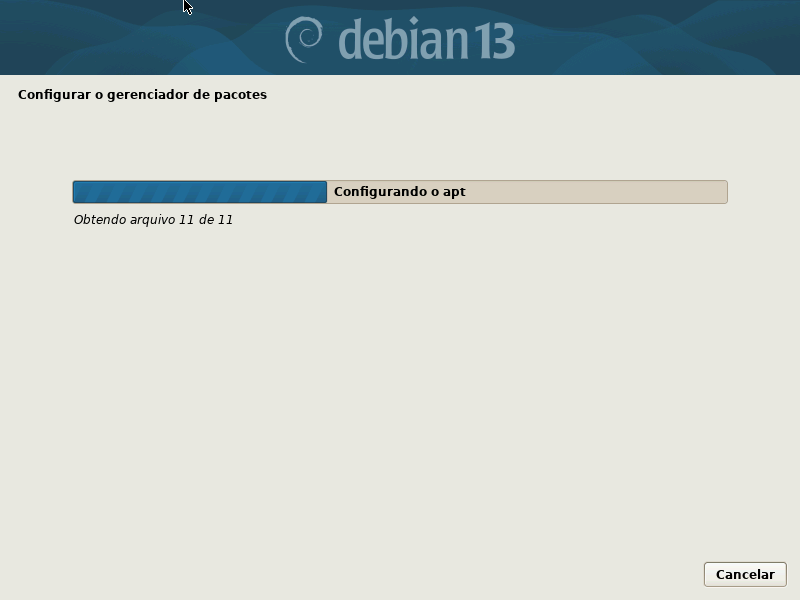
Sim. É sempre importante ajudar a comunidade a saber quais pacotes estão sendo instalado, isso vai ajudar os desenvolvedores a serem vistos pela comunidade Debian e quem sabe aquele pacote legal que você precisa compilar na próxima versão já esteja disponível via repositório.
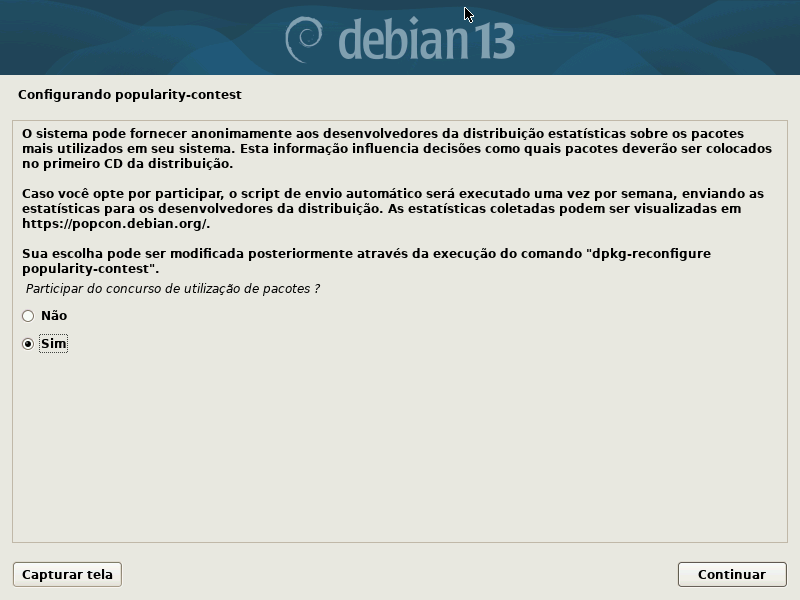
ESSA É A PARTE MAIS IMPORTANTE PARA A INSTALAÇÃO LIMPA.
Pois não vamos instalar nenhum pacote, e sim apenas o sistema base. O único pacote que é bem provável que você irá precisar é do SSH para fazer o acesso a sua máquina.
Essa instalação é recomendada para servidores! Agora se você está fazendo essa instalação com intuito de usar alguma interface gráfica faça sua escolha e prossiga.
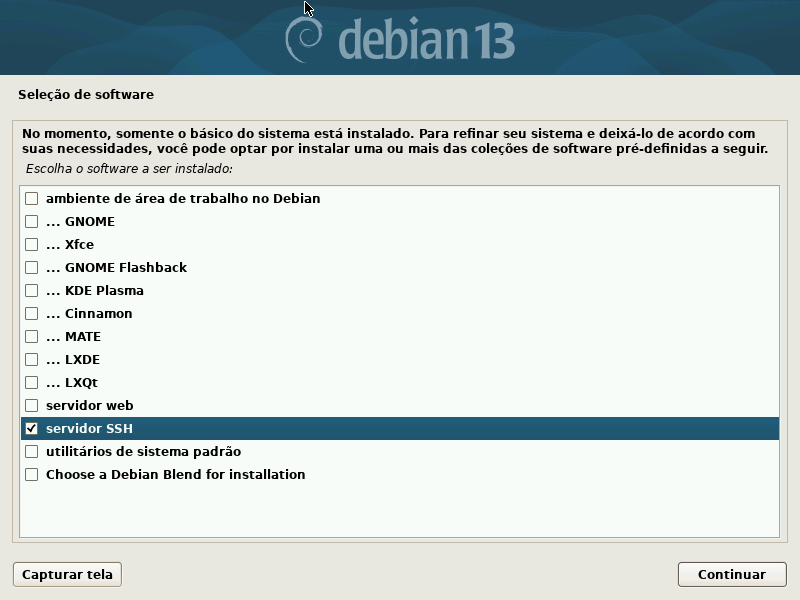
Grub: Sim Se não fica sem dar boot.
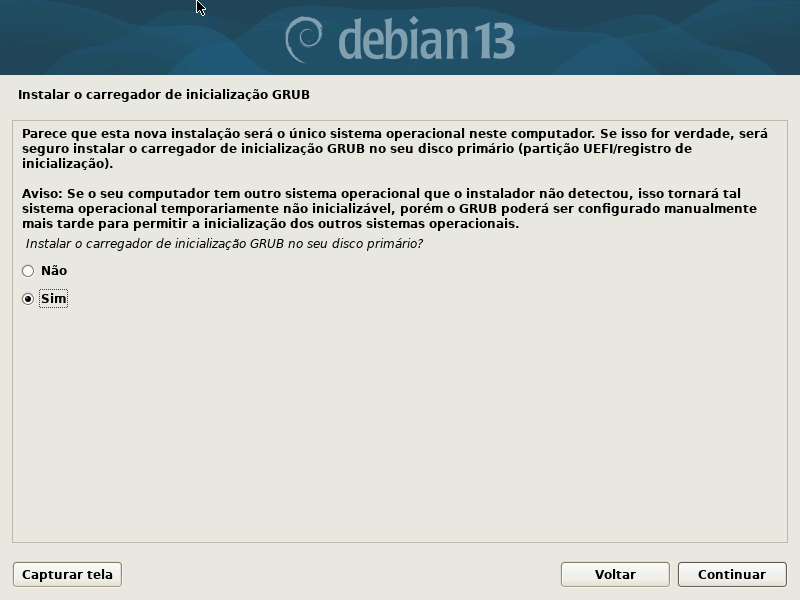
Seleciona o disco qual sera configurado o GRUB (Sem ele o sistema não inicia! Normalmente /dev/sda)
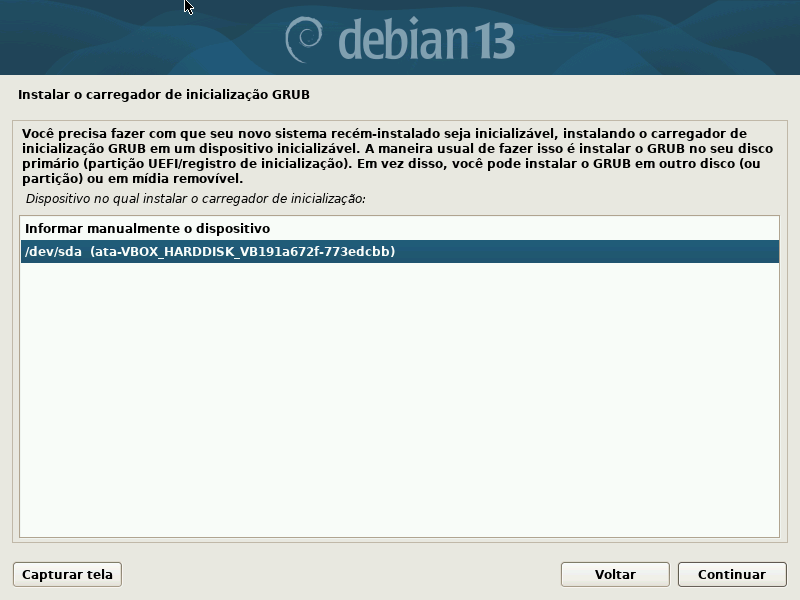
Aguarde a finalização
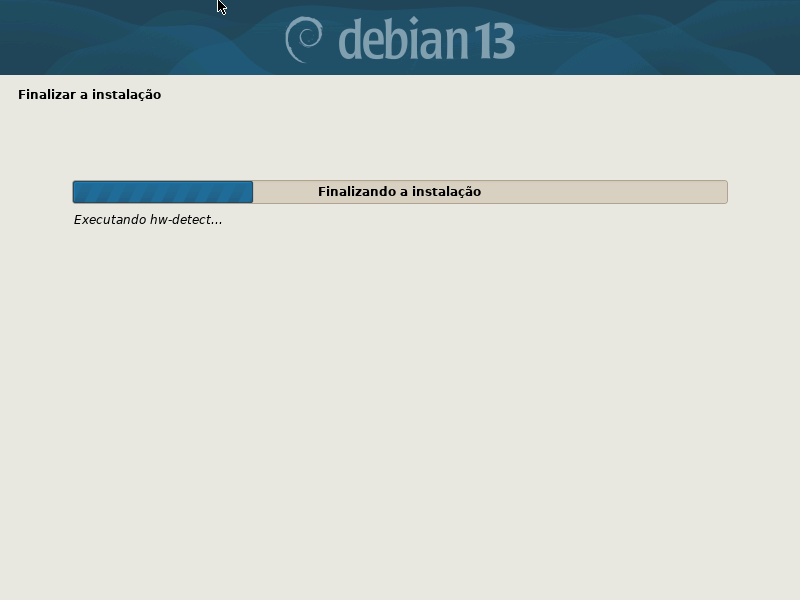
Continuar para reiniciar
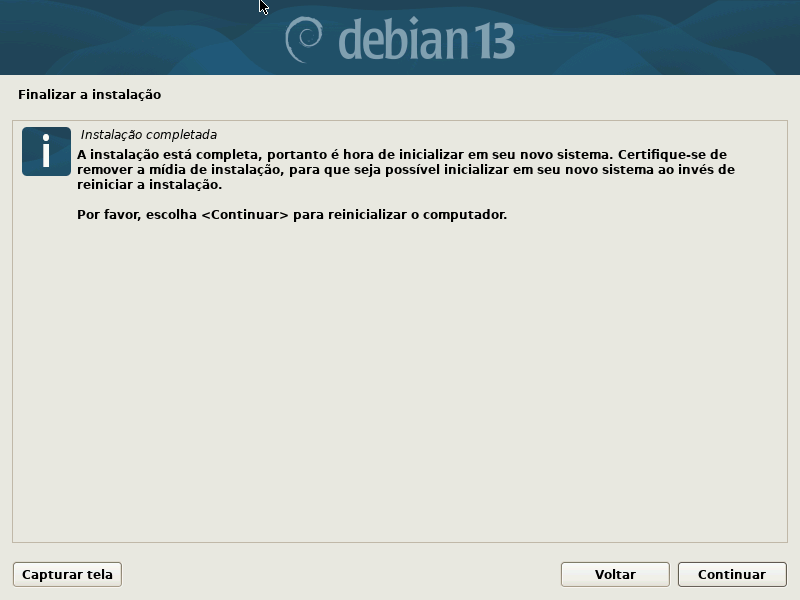
Iremos ver nossa tela do GRUB (Aqui você pode selecionar um kernel anteiro instalado caso o atual apresentar algum problema…, entre recuperar até mesmo a senha de root)
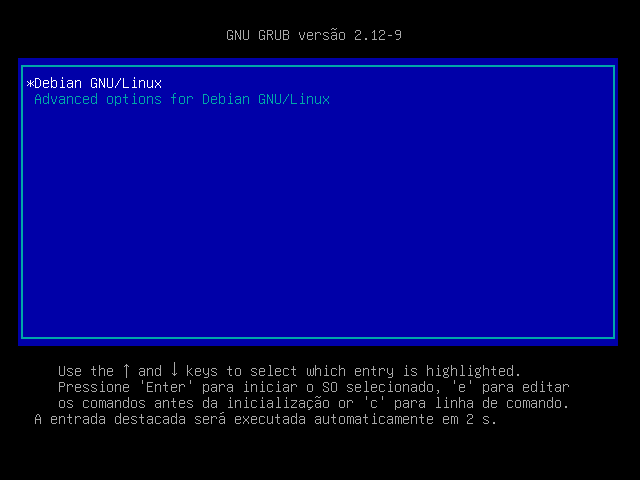
E por fim chegamos a tela de login. Nesta tela você pode logar com usuário root diretamente.
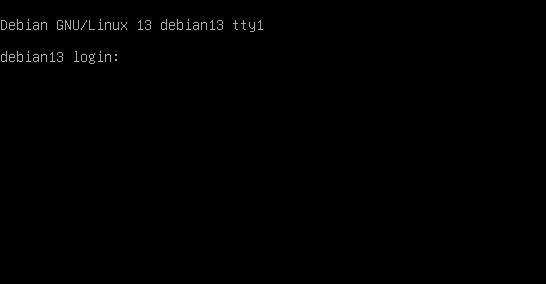
Faça um SSH para o IP do seu servidor, se você não sabe qual o IP basta na tela anterior logar e digitar o comando:
ip -c address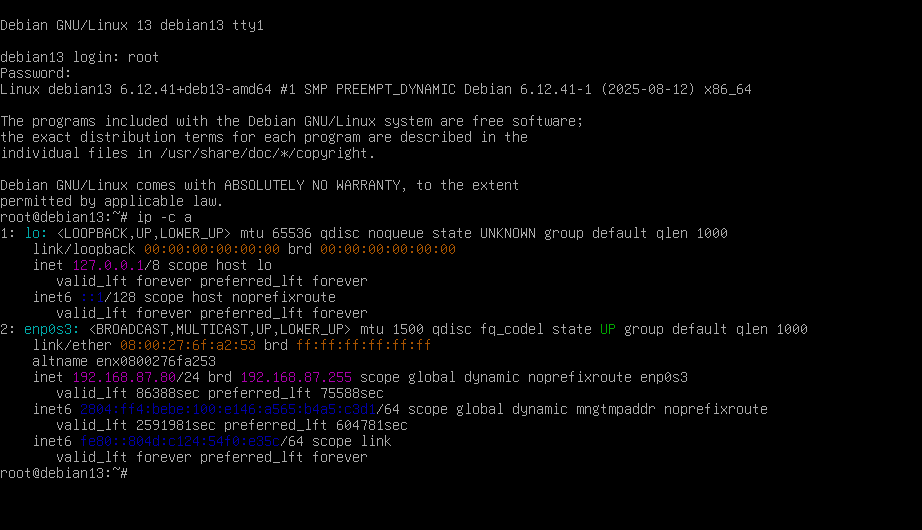
No meu caso meu ip é o 172.18.18.18, irei logar com o usuário remontti (que criei na instalação) e não com root, por padrão de segurança o SSH vem com a opção que não permite que você logue com usuário root, então use o usuário “comum” da sua instalação para logar. OBS: Não seja ignorante de ir trocar as configurações do SSH e permitir o root logar (Isso me deixa P, tem várias formas de você contornar!)
Então do meu PC acesso e em seguida viro root com su- exemplo:
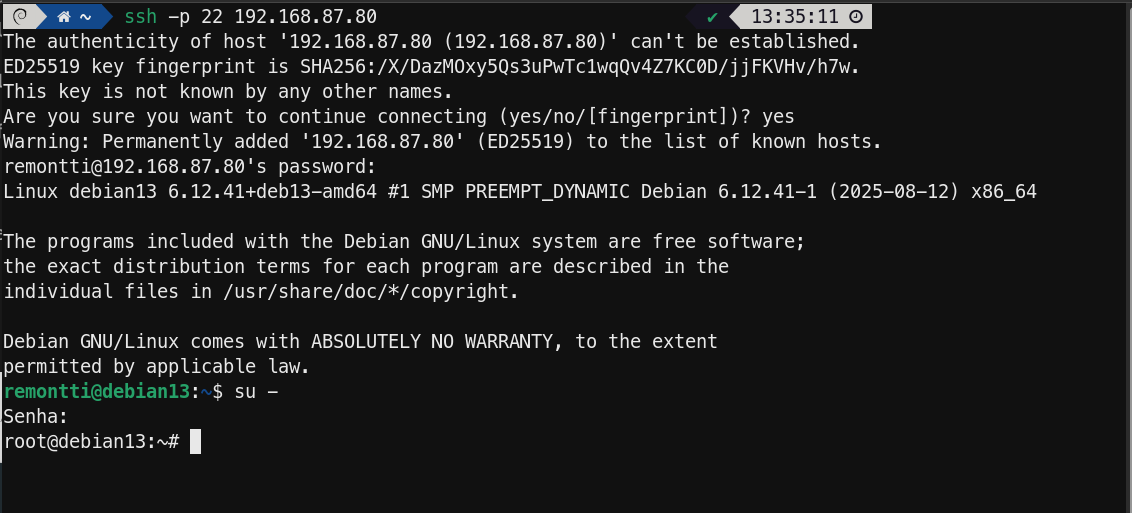
Se desejar configurar o repositório non-free e contrib, para isso basta editar o arquivo /etc/apt/sources.list (Recomendo)
# nano /etc/apt/sources.listAgora adicione ao final de cada repositório> contrib non-free como na imagem:
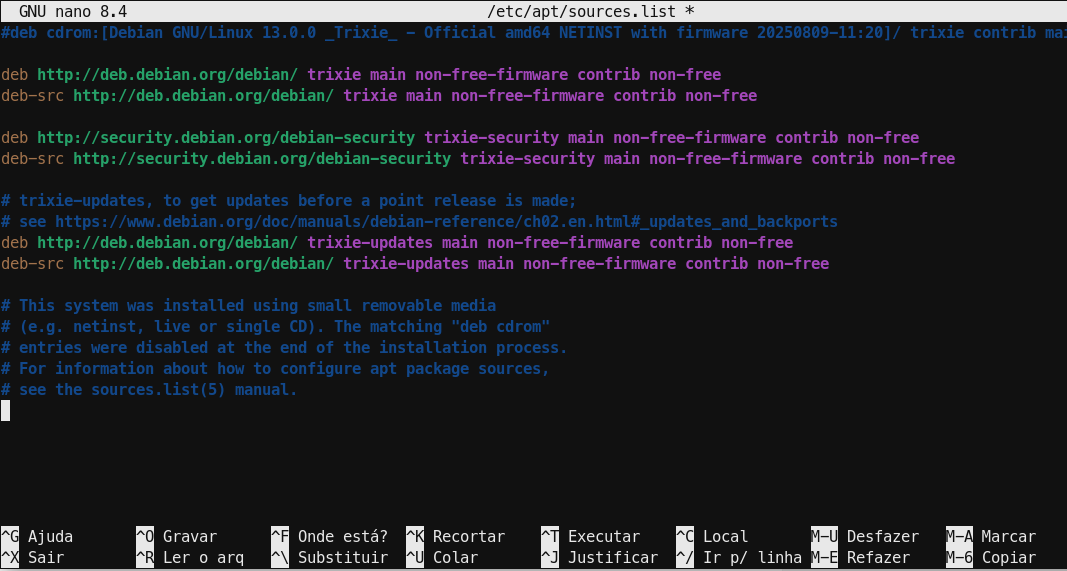
Saia usando CRTL + X, em seguida atualize as informações do repositório com o comando:
Para atualizar (se disponível) os pacotes use:
# apt upgradeAo usar o repositório non-free sempre recomendo a instalação dos pacotes: firmware-linux* para reconhecer o máximo dos drivers.
# apt install firmware-linux firmware-linux-free firmware-linux-nonfreeAqui já vimos uma cara nova do APT
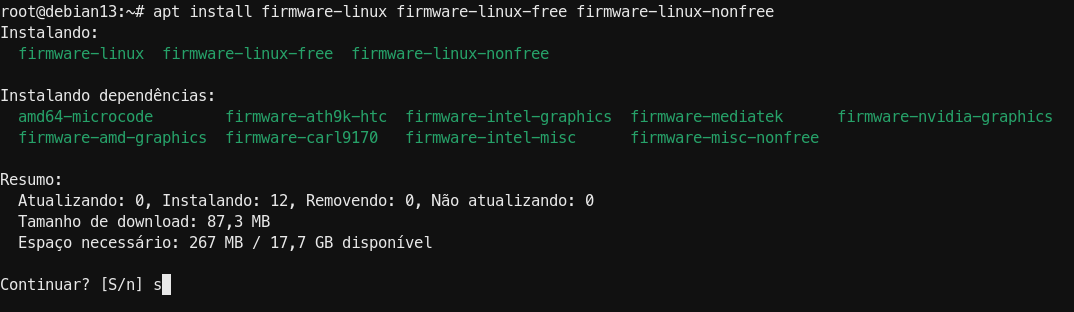
Reinicie seu servidor para carregar os novos módulos do kernel
# rebootAgora que acabou de instalar seu debian que tal dar uma “tunada” no bichinho? Então leia: Como melhorar a produtividade no seu Debian após instalação
Para ver se seu Debian inicializou sem nenhum erro utilize o comando:
# journalctl -b -p errMuitos logs foram movidos para o o journal no Debian desde a versão 12.
Leitura recomendada: Como melhorar a produtividade no seu Debian após instalação
Script para dar aquela tunada no bash!
apt -y install wget; wget remontti.com.br/debian; bash debian; su -Dica bônus para ter a hora certa!
Instala o cliente NTP leve do systemd
# apt install -y systemd-timesyncd # systemctl enable systemd-timesyncd # timedatectl set-ntp trueCria configuração do timesyncd com comentários explicativos
# vim /etc/systemd/timesyncd.confDeixe assim:
# /etc/systemd/timesyncd.conf # Configuração do cliente NTP embutido no systemd [Time] # Servidor NTP preferencial (Brasil) NTP=pool.ntp.br # Servidores de fallback (usados se o principal falhar) FallbackNTP=a.st1.ntp.br b.st1.ntp.br # ================= AJUSTES OPCIONAIS ================= # RootDistanceMaxSec=5 # Máxima incerteza (latência/rede) aceitável em segundos. # Se o servidor for considerado "longe" demais, é ignorado. # PollIntervalMinSec=32 # Intervalo mínimo entre consultas NTP (segundos). # Evita flood em servidores. Padrão: 32s. # PollIntervalMaxSec=2048 # Intervalo máximo entre consultas NTP (segundos). # Em redes estáveis, o cliente espaça mais as consultas. # Padrão: 2048s (~34 minutos). # ConnectionRetrySec=30 # Tempo de espera para tentar reconectar a um servidor NTP falho. # Padrão: 30s. # SaveIntervalSec=60 # Intervalo em segundos para salvar no disco a última hora conhecida. # Evita saltos grandes de horário após reboot. # Padrão: 60s.Reinicia o serviço para aplicar a configuração
# systemctl restart systemd-timesyncdValida
# timedatectl status Local time: sex 2025-08-22 10:19:15 -03 Universal time: sex 2025-08-22 13:19:15 UTC RTC time: sex 2025-08-22 13:19:15 Time zone: America/Sao_Paulo (-03, -0300) System clock synchronized: yes 👈 NTP service: active 👈 RTC in local TZ: noAcesse https://ntp.br/ e verifique se a hora esta exata.
dateCurtiu o conteúdo? Quer me ajudar manter o blog? 🙂
Se quiser fazer uma doação para o café ficarei muito feliz pelo seu reconhecimento!

Participe do canal no telegram para ficar atualizado sempre que publicar um novo tutorial.
Se não puder doar pode deixar seu agradecimento nos comentário também ficarei feliz em saber que ajudei. Se tiver qualquer pergunta deixe-a também. Se preferir entrar em Contato clique aqui.
Abraço!
.png)
 há 1 mês
14
há 1 mês
14
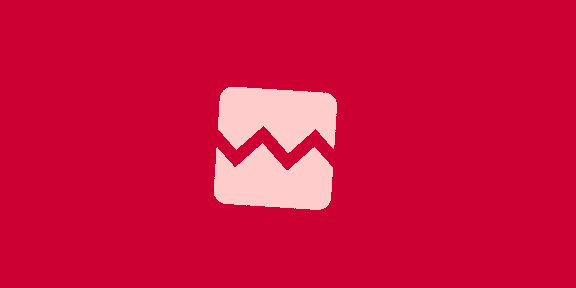







 English (US) ·
English (US) ·  Portuguese (BR) ·
Portuguese (BR) · 